
Convertissez notre ordinateur ou notre appareil mobile en un modem capable de transmettre Internet via des signaux WiFi, ce qui représente une très grande avancée technologique qui était impossible il y a quelques années.
Dans cet article, nous expliquerons comment convertir nos appareils de différentes manières pour pouvoir partager Internet avec les autres mobiles ou ordinateurs que nous autorisons.
De plus, nous vous montrerons les meilleurs programmes qui existent pour PC, Mac, téléphones portables avec système d’exploitation Android ou iOS. Nous vous expliquerons chacune des fonctionnalités les plus importantes de ces logiciels.
Table des matières
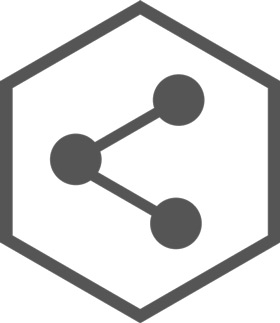
Lorsque nous voulons partager ou transmettre Internet de notre appareil mobile à un autre, nous pouvons le faire via différents outils. Il en va de même pour notre ordinateur, nous pouvons le transformer en modem pour transmettre le signal Internet.
Pour que cela se produise, les différents outils que nous pouvons utiliser, chacun ayant des caractéristiques différentes, mais la fonction est la même, pour transmettre Internet à d’autres appareils, nous devrons les détailler chacun.
Ensuite, nous listons les méthodes qui existent:
Tethering
Également appelé ancrage réseau, c’est le mécanisme par lequel on peut convertir un appareil en émetteur Internet en servant d’intermédiaire entre le réseau et les appareils autorisés à se connecter.
De cette manière, nous transformerons notre mobile ou ordinateur en “point d’accès WiFi” . C’est un moyen très pratique de partager Internet avec des personnes proches de nous grâce à cette alternative.
Nous allons simplement configurer notre appareil mobile ou PC, quel que soit le système d’exploitation que chacun possède, afin que le réseau WiFi soit un point d’accès.
ancre USB
Ce mécanisme consiste à utiliser un câble que nous connectons entre notre appareil mobile et le PC . De cette façon, notre téléphone deviendra un émetteur de signal Internet pour notre ordinateur ou vice versa.
L’avantage offert par cette connexion est la sécurité, car être câblé réduit considérablement les risques d’intercepter notre signal avec votre mot de passe.
Avec un programme ou une application externe

Une autre façon très pratique de partager la connexion au réseau Internet et de transformer notre ordinateur en modem est d’utiliser l’application ou un programme que nous devrons télécharger.
Ils font les configurations que nous pouvons faire manuellement, offrant d’autres avantages. Par exemple, modifiez régulièrement les mots de passe.
Bluetooth
C’est une autre façon de partager Internet entre les téléphones portables. Afin d’établir une connexion Internet via un appareil mobile, nous pouvons suivre ce guide que nous détaillons ci-dessous.
La première chose que nous devons faire est de nous connecter via Bluetooth afin que les deux appareils soient couplés.
Une fois cette étape terminée, nous devrons nous rendre sur l’appareil qui émettra le signal et suivre ces étapes:
- Nous recherchons l’option ajustements importants <
- Nous allons dans «Plus»
- Nous sélectionnons «Sans fil et réseau»
- Ensuite, nous choisissons la «Partager la zone Internet et WiFi»
- Et enfin «Partager via Bluetooth»
Lorsque nous aurons configuré le mobile émetteur, nous devrons configurer l’appareil récepteur.
Nous devrons procéder de cette façon:
- Nous sélectionnons égalementAdjusteurs
- Nous allons à l’option “Bluetooth”
- Nous recherchons «Paramètres»
- Nous sélectionnons l’accès à légalement Internet pour
- Et enfin nous acceptons en cliquant sur “Transférer”
Quel composant matériel mon appareil doit-il pouvoir partager le WiFi?
L’une des avancées les plus importantes de la technologie au cours des dernières années est l’intégration de la carte WiFi ou également des appels réseau sans fil , les composants internes d’un appareil mobile et d’un ordinateur ou PC.
Grâce à ce matériel, nous pouvons recevoir des signaux d’Internet et nous pouvons également envoyer des fichiers de données à travers lui si cela n’existe pas de manière intégrée, nos appareils ne pourraient pas fonctionner comme un modem ou un routeur.
Étapes pour partager votre Internet depuis votre mobile ou ordinateur vers n’importe quel appareil

Comme nous l’avons dit précédemment, nous pouvons transformer un mobile ou un ordinateur en un appareil qui peut partager Internet.
Pour cela, il est nécessaire d’effectuer les étapes en fonction des différentes situations que nous rencontrons:
Avec Windows Tethering
Afin de partager, nous effectuerons cette procédure comme indiqué ci-dessous:
- Nous allons en bas à gauche de notre écran et sélectionnons «Démarrer»
- Ensuite, nous recherchons l’option “Paramètres”
- Nous sélectionnons «Réseau Internet»
- Nous recherchons «Zone avec couverture mobile sans fil» qui se trouve sur le côté gauche depuis le panneau de contrôle
- Nous choisissons l’option «Partager ma connexion Internet avec d’autres appareils»
- Nous écrivons également le nom du réseau que nous voulons attribuer nous choisissons également le mot de passe qui sera nécessaire pour pouvoir entrer dans le réseau que nous constituons
- Une fois les deux concepts choisis, nous cliquons sur «Enregistrer»
- Nous avons déjà configuré notre ordinateur pour transmettre Internet aux différents appareils autorisés.
Inutile de dire que si notre PC n’a pas de connexion Internet, cette configuration sera inutile.
Avec Tethering sur mobile
Si nous devons partager Internet via notre iPhone, nous suivrons ces instructions:
- Nous allons dans «Paramètres»
- Nous sélectionnons l’option «Données cellulaires» ou dans certains mobiles avec système d’exploitation iOS, cela peut apparaître «Partage Internet»
- Nous activons l’option «Partage Internet»
Pour configurer un appareil mobile avec le système d’exploitation Android, nous effectuerons ces étapes:
- Nous sélectionnons les «Paramètres»
- Nous recherchons «Plus»
- Nous recherchons l’option «Sans fil et réseaux» et cliquez dessus
- Sélectionnez «Partager la zone Internet et WiFi»
- Ensuite, sélectionnez «Créer un point d’accès WiFi»
De cette façon, nous avons configuré un point d’accès Wi-Fi, mais il est ouvert à toutes les personnes proches de notre appareil mobile.
Ce que nous devons faire ensuite est de créer un mot de passe afin que seules les personnes autorisées par nous puissent accéder au réseau sans fil.
Nous allons suivre ce guide pour configurer notre mobile:
- Nous allons passer à l’option clairementAustes †
- Sélectionnez “Plus” et cliquez sur cette option
- Nous cliquons sur “Sans fil et réseaux”
- Nous recherchons l’option et cliquons dessus “Partager la zone Internet et WiFi”
- Choisissez “Configurer le point d’accès WiFi”
- Activez le “WPA2 PSK”
Avec connexion USB
Afin de partager Internet via un partage de connexion USB avec les systèmes d’exploitation iOS et MacOS, nous effectuerons ces procédures:
Nous nous connectons, une fois que nous nous assurons que nous avons la dernière version d’iTunes, notre appareil mobile Mac avec le câble fourni avec ce dernier.
Si vous nous demandez si nous faisons confiance à ce PC, lorsque nous ne le faisons pas avec un Mac, nous appuierons sur “Trust” .
Pour connecter un appareil Android pour diffuser Internet sur le PC, nous devrons le configurer au préalable, puis le connecter avec un câble doté d’une entrée USB et de l’autre côté MiniUSB.
Les étapes que nous devons suivre pour établir cette connexion sont les suivantes:
- Nous allons sur notre téléphone mobile pour comptes ajuster <
- Nous sélectionnons l’option «Plus»
- Nous choisissons pour cliquer sur “Connexions”
- Ensuite, sélectionnez “Connexion et modem partagés”
- Plus tard, nous cliquons sur «Connexions partagées»
- De cette façon, nous activerons notre option de partage d’Internet
Avec un programme externe
Ce sont des outils pour les systèmes d’exploitation Windows et MacOS. Nous prendrons comme exemple le programme “Mon routeur Wifi” , qui est disponible pour Windows 10. Avec cette application, nous pouvons créer un point d’accès réseau et transformer notre PC en un modem commun.
La configuration que vous avez est très simple, donc en quelques clics nous pouvons établir une connexion sécurisée. Il a un filtre stipulé à travers différentes adresses MAC et prévoit le changement de mot de passe périodiquement.
Télécharger My Wifi Router Windows
Avec une application mobile
Nous utiliserons l’application “NetSpot pour Android” . Grâce à cette application, notre mobile devient un modem parfait, pouvant connecter jusqu’à 5 appareils à la fois.
Il dispose d’une fonction d’économie de batterie pour le périphérique d’envoi, ainsi que d’un filtre d’adresse MAC, de sorte que les intrus ne peuvent pas être connectés. Ses étapes sont simples, il suffit d’ouvrir l’application et de suivre les instructions qui apparaîtront à l’écran.
Liste des meilleures applications et programmes pour partager Internet sur ordinateur et mobile
Voici les meilleures applications et programmes à télécharger sur nos appareils et ordinateurs:

Super WiFi Manager
Cet outil est disponible pour Android et présente différents avantages que nous pouvons obtenir grâce à lui. Cela nous permet de créer un réseau WiFi mais le chemin, puisque nous pouvons transmettre Internet sous certaines fonctionnalités de confidentialité.
Il nous offre la possibilité, grâce à un code QR, de pouvoir remettre la clé aux personnes des appareils, si nous ne voulons pas qu’ils connaissent le mot de passe.
Administrateur WiFi
Avec cet outil également disponible pour Android, nous pouvons non seulement transmettre Internet de manière très simple et très simple, mais aussi contrôler la vitesse qui existe sur notre réseau ou sur notre appareil grâce à son test de vitesse.
Avec cette application, nous pouvons générer des mots de passe aléatoires qui seront supprimés chaque fois qu’un appareil se déconnecte de notre réseau.